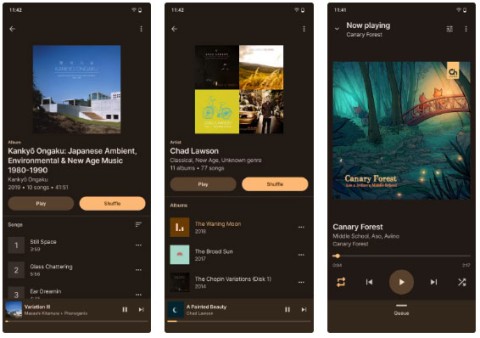So deinstallieren und löschen Sie mehrere Anwendungen gleichzeitig auf Android
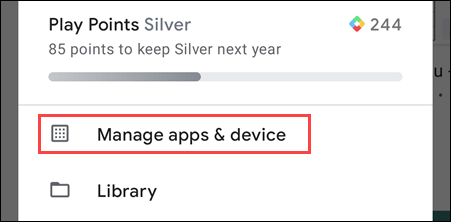
Der umfangreiche Google Play Store macht die Installation von Programmen und Anwendungen auf der Android-Plattform extrem einfach.
Wenn der Play Store Apps nicht automatisch aktualisiert, riskieren Nutzer, neue Funktionen, Sicherheitspatches und Fehlerbehebungen zu verpassen. Glücklicherweise können Sie den Google Play Store mit diesen Schritten so konfigurieren, dass Ihre Apps automatisch aktualisiert werden.
1. Aktivieren Sie die Option zur automatischen Aktualisierung im Play Store
Wenn der Play Store trotz aktiver Internetverbindung keine Apps aktualisiert, sollten Sie zunächst Ihre Netzwerkeinstellungen auf automatische Updates überprüfen. Sie können den Play Store so konfigurieren, dass Apps automatisch nur über WLAN oder über WLAN und mobile Daten aktualisiert werden. So geht's:
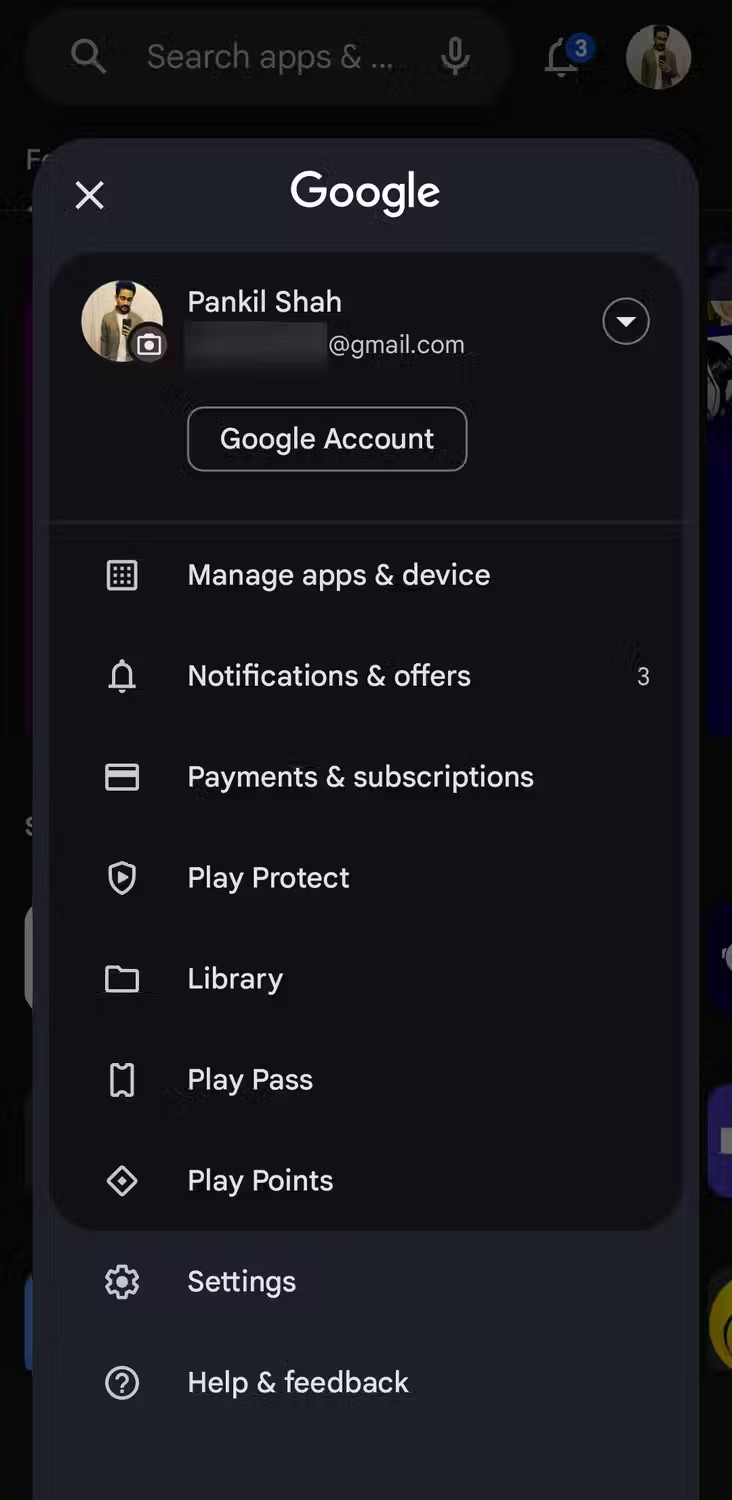
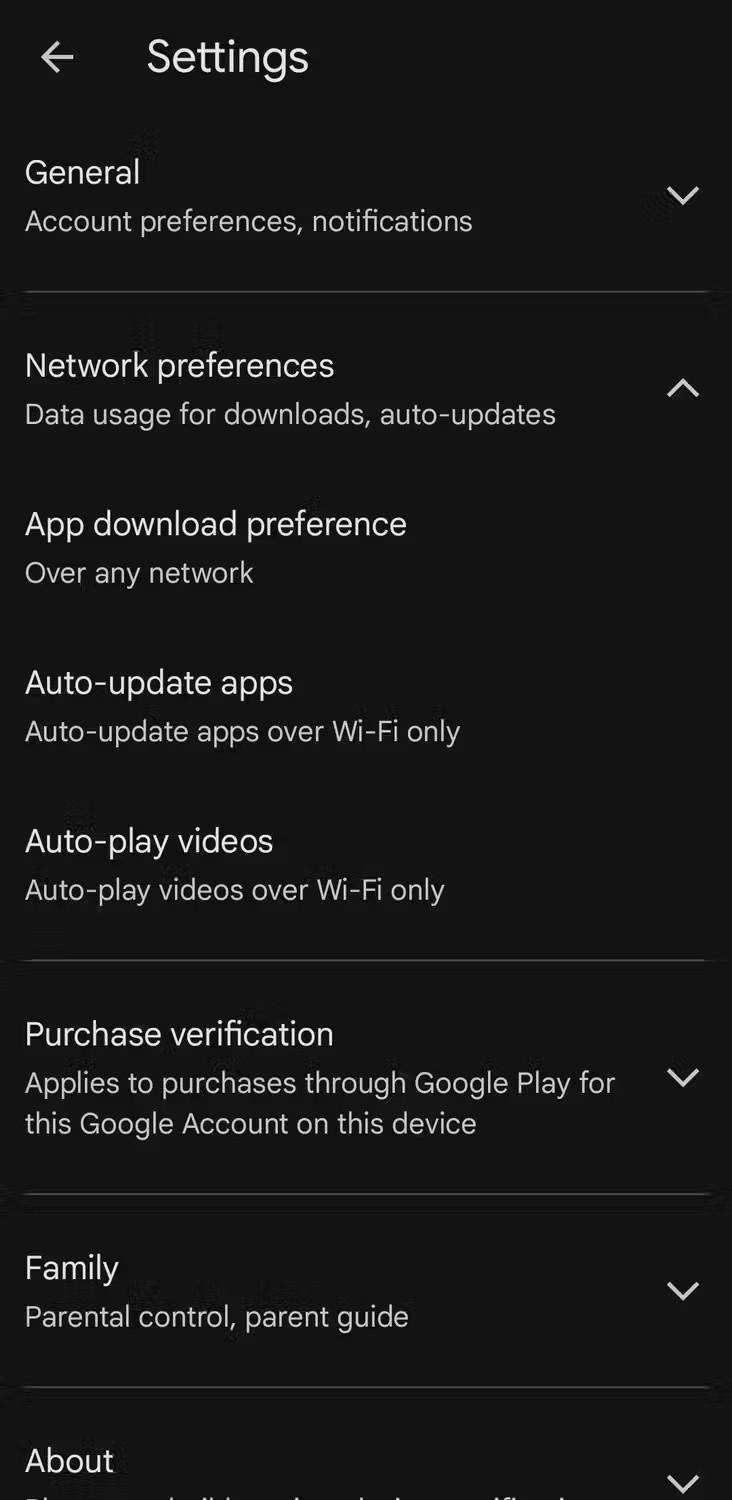
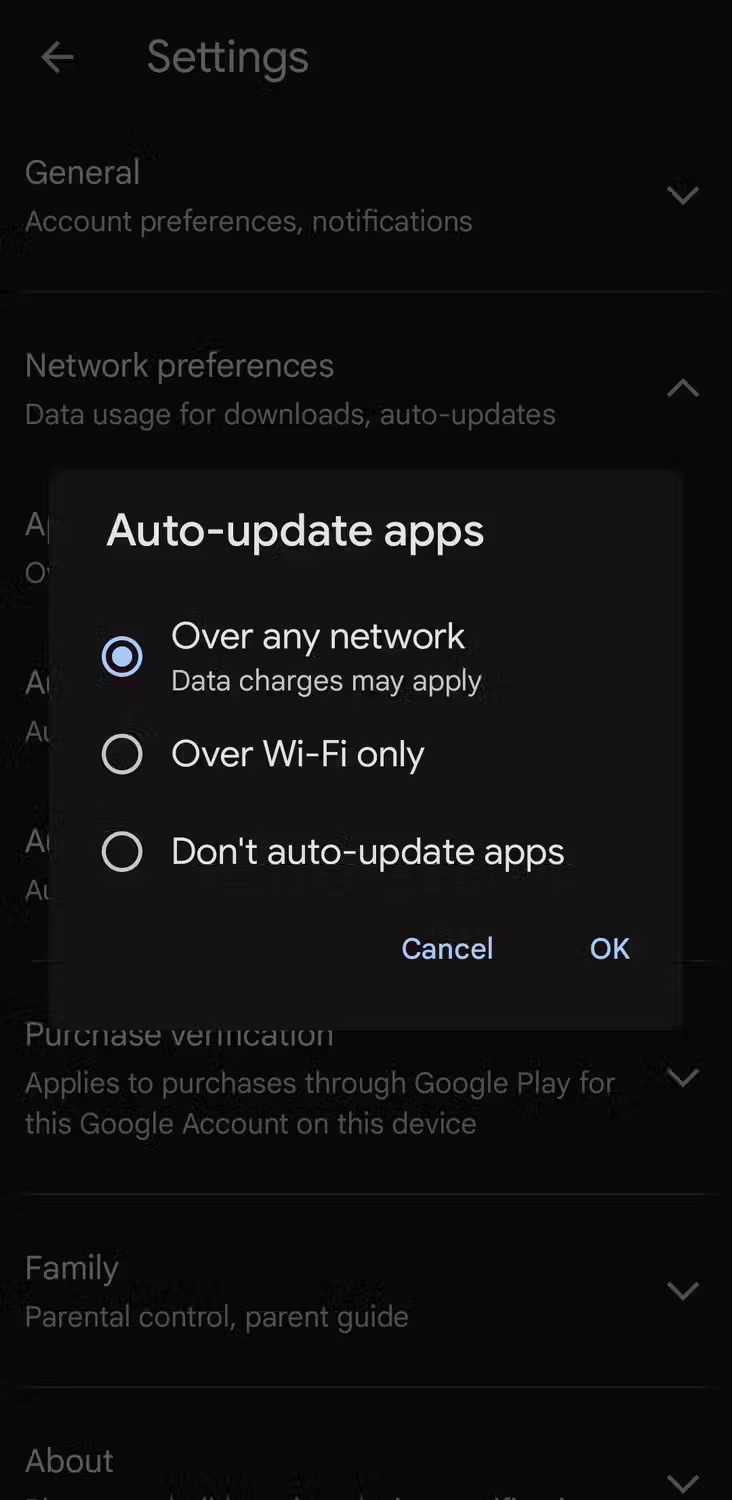
Wenn diese Option bereits aktiviert ist, schalten Sie sie aus, warten Sie einen Moment und schalten Sie sie dann wieder ein.
Im Google Play Store können Sie auch automatische Update-Optionen für einzelne Apps festlegen. Sollte eine bestimmte App nicht automatisch aktualisiert werden, navigieren Sie zur entsprechenden App-Seite im Play Store, tippen Sie oben rechts auf das Drei-Punkte-Symbol und aktivieren Sie das Kontrollkästchen neben „Automatische Updates aktivieren“ .
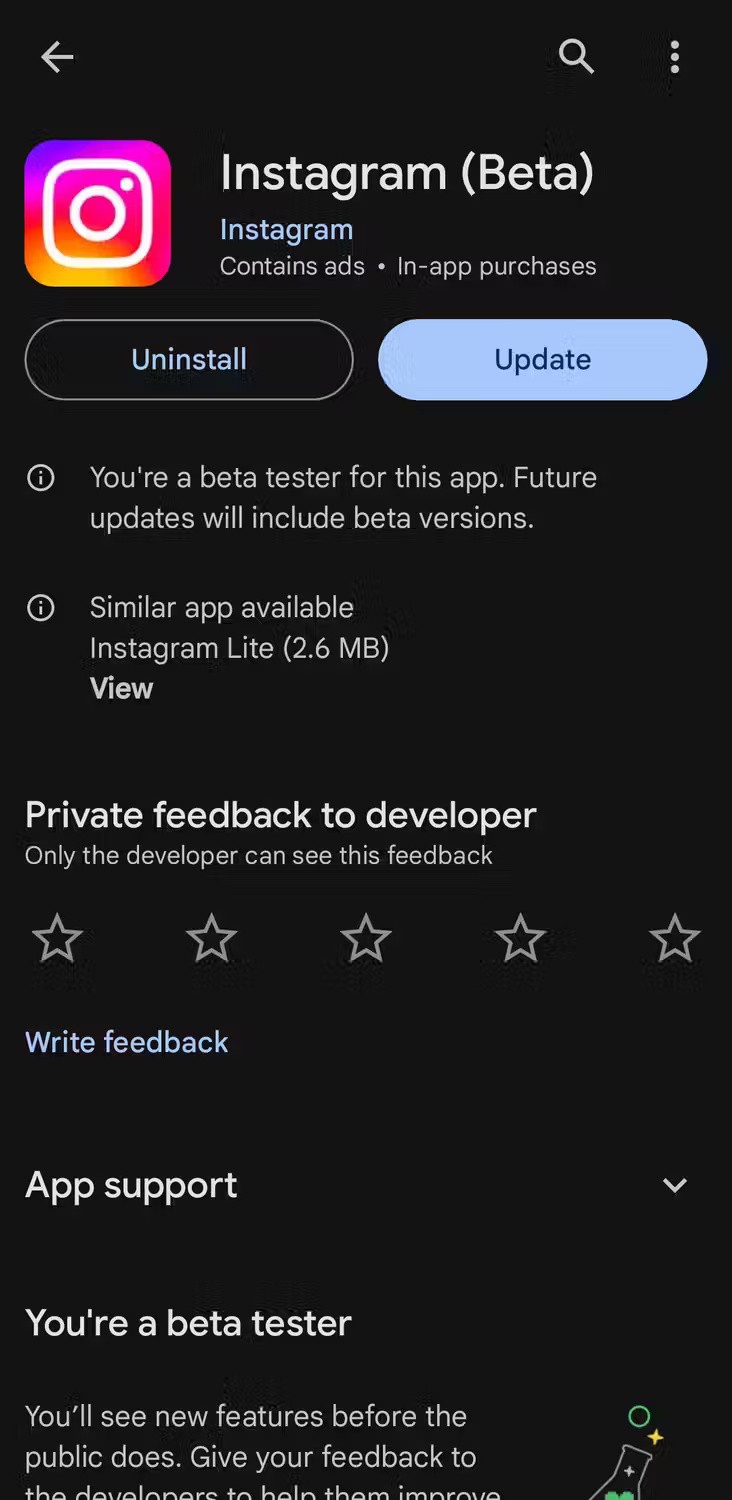
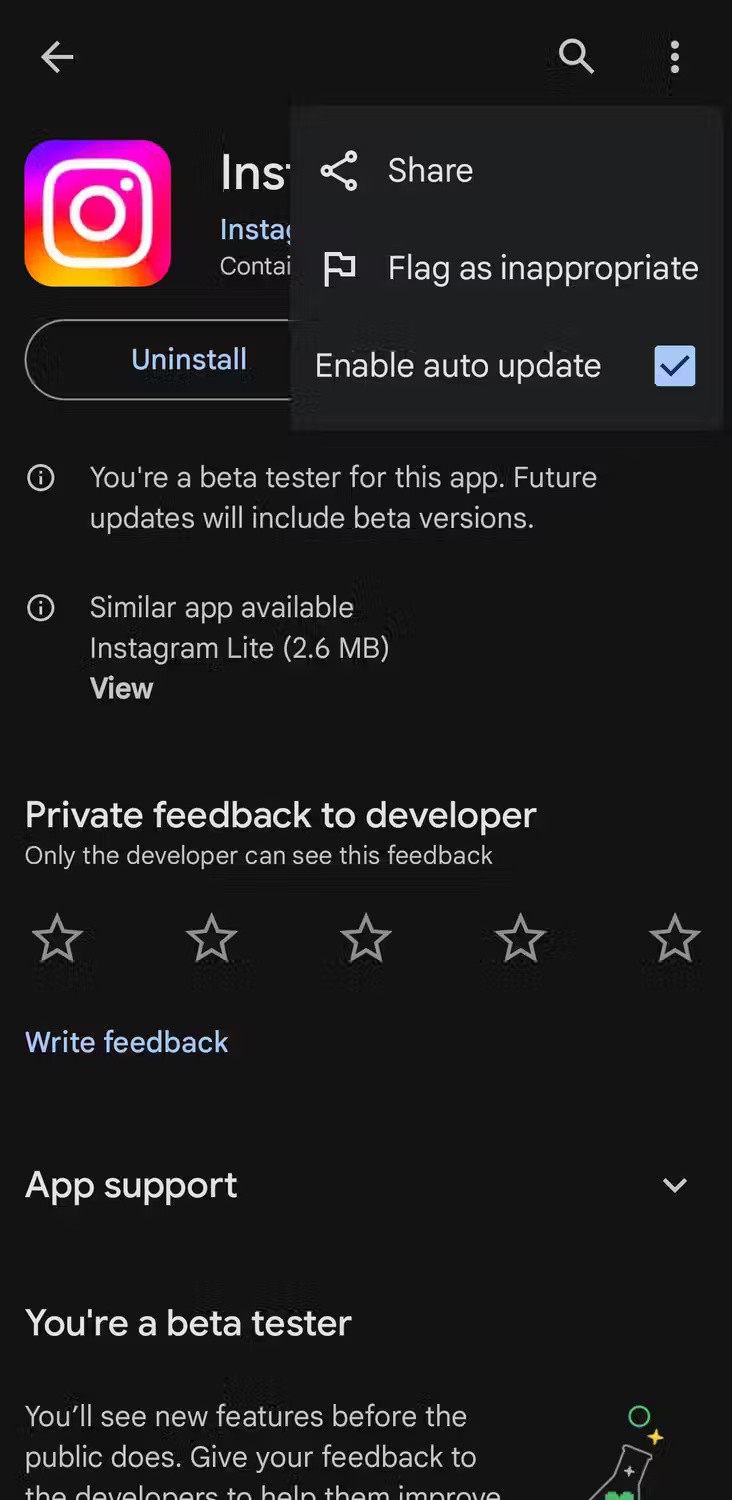
2. Automatisches Datum und Uhrzeit aktivieren
Falsche Datums- und Uhrzeiteinstellungen können die Synchronisierung der Google -Server mit Ihrem Gerät erschweren . Um dieses Problem zu vermeiden, lassen Sie Ihr Android-Telefon Datum und Uhrzeit am besten automatisch einstellen. So geht's:
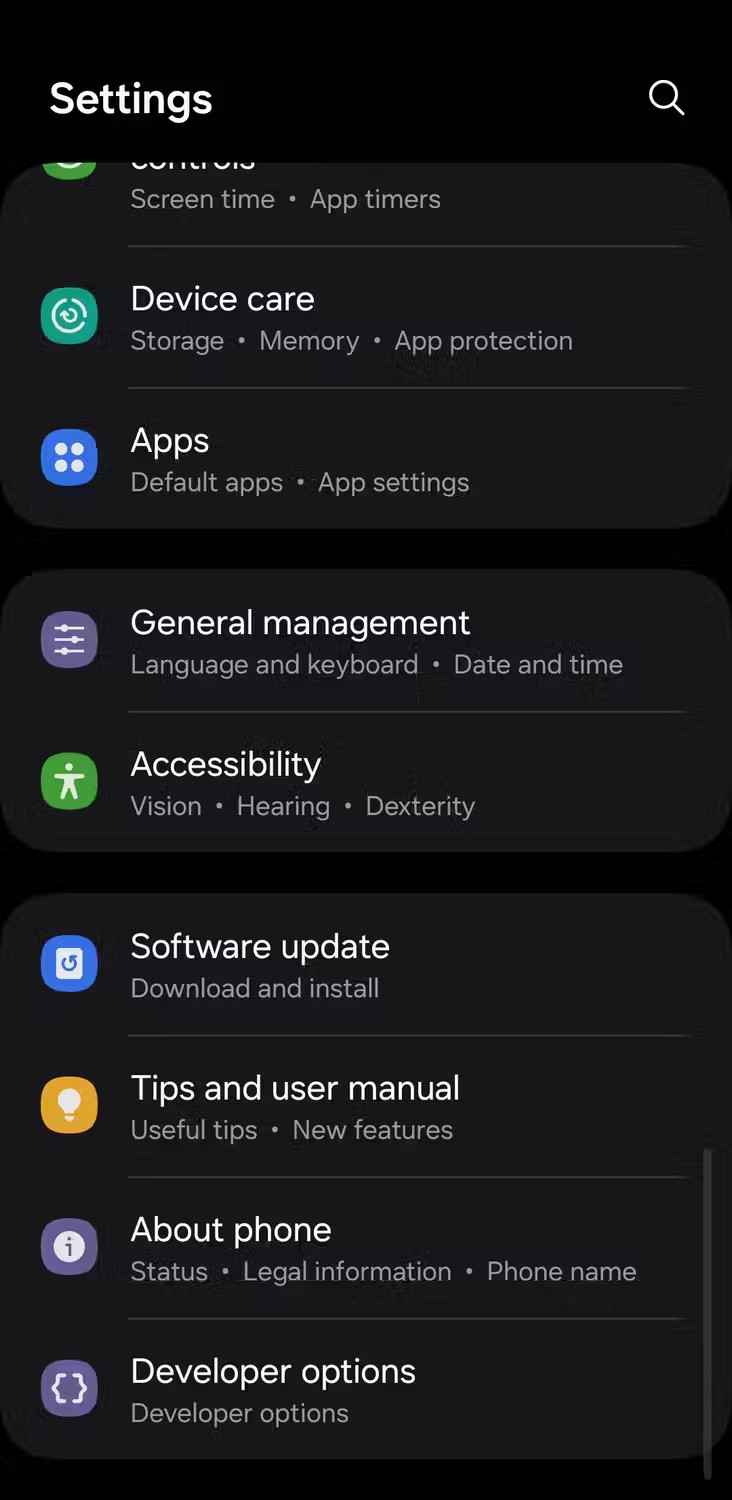

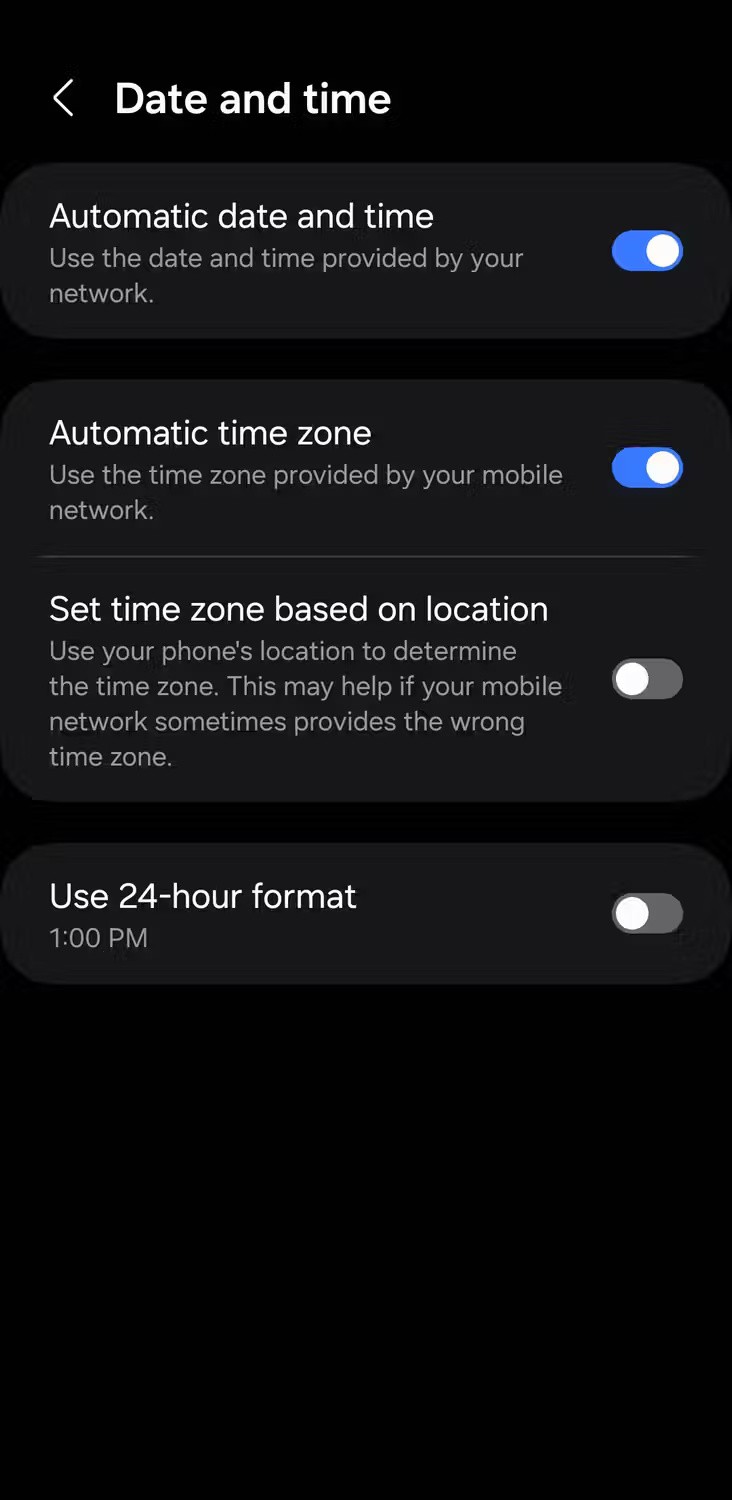
Beachten Sie, dass die Schritte je nach Gerät und der darauf ausgeführten Android-Version leicht variieren können.
3. Deaktivieren Sie die Batterieoptimierung für den Play Store
Unter Android können Sie die Möglichkeit einer App, im Hintergrund zu laufen, durch Akkubeschränkungen einschränken. Wenn Sie die Ausführung des Play Stores im Hintergrund deaktiviert haben, um die Akkulaufzeit Ihres Telefons zu verlängern, werden Apps möglicherweise nicht automatisch aktualisiert.
Um zuzulassen, dass der Play Store auf Ihrem Android-Gerät im Hintergrund ausgeführt wird, führen Sie die folgenden Schritte aus:
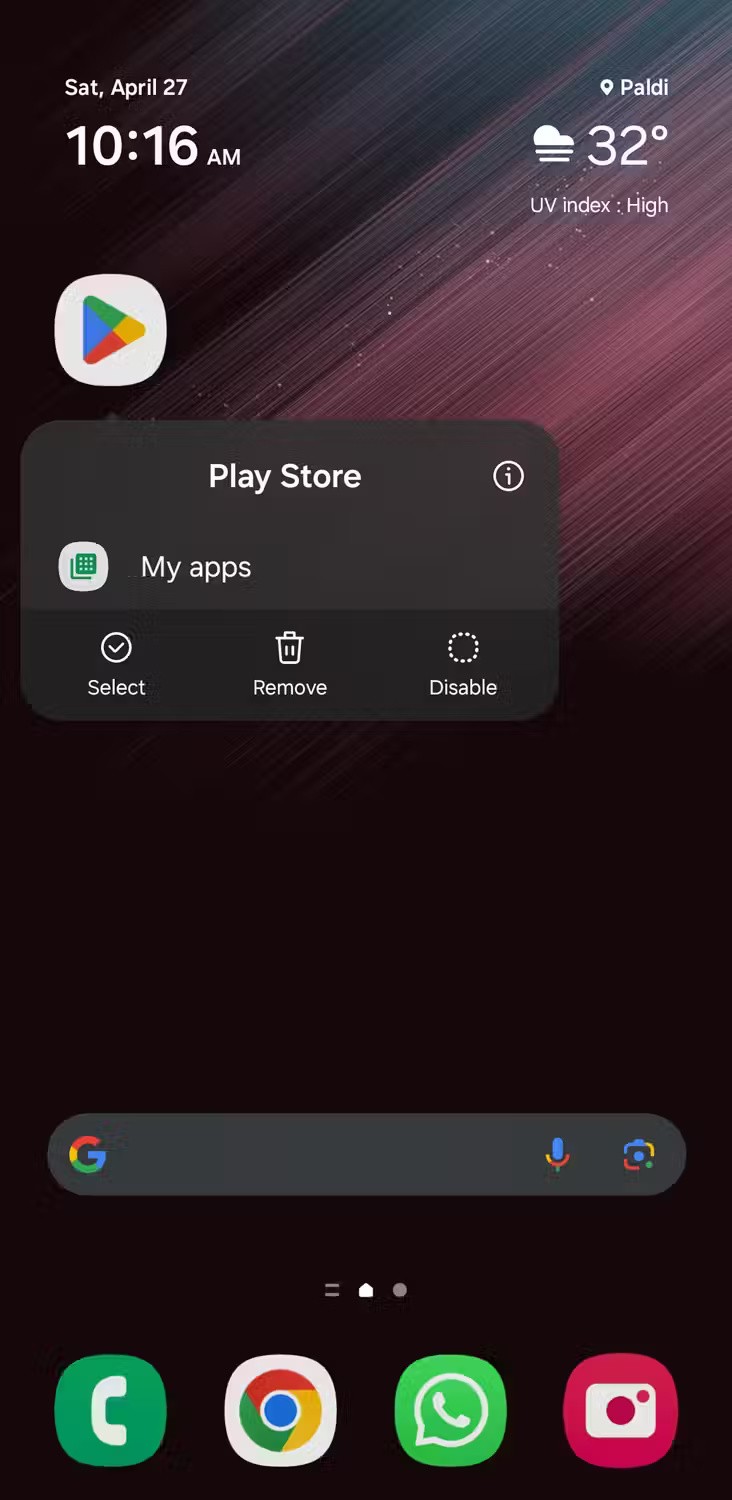
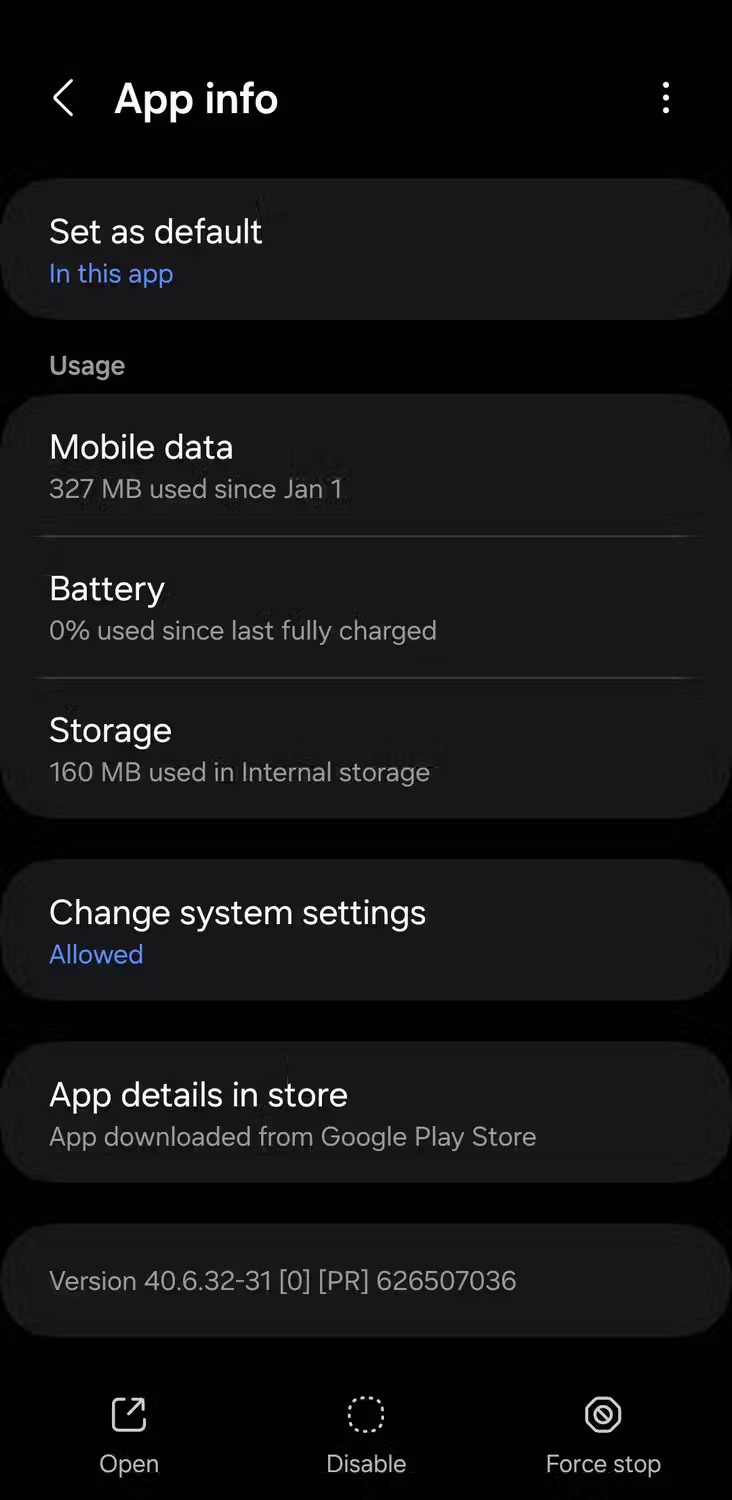
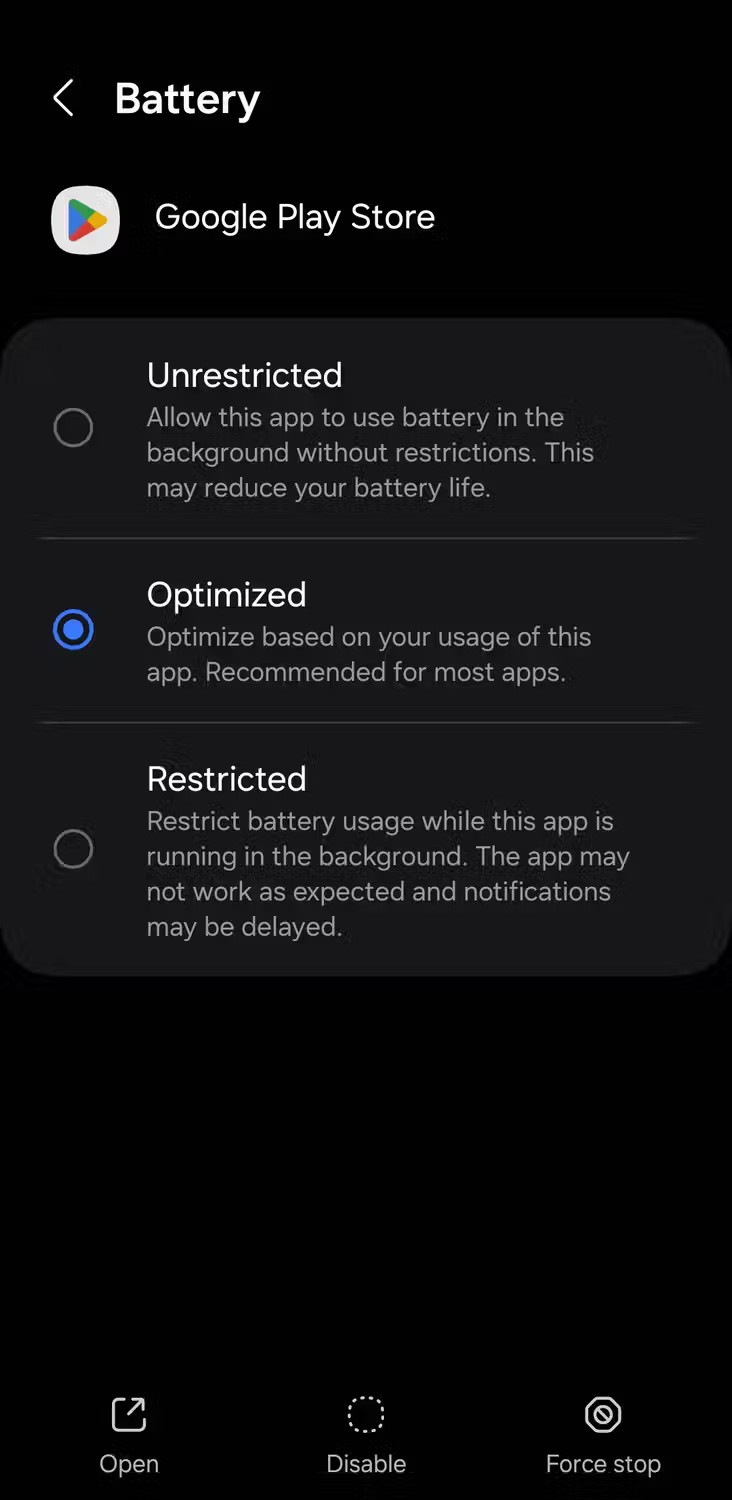
Alternativ können Sie zu Einstellungen > Apps > Google Play Store gehen , um diese Optionen zu finden.
Wenn auf Ihrem Android-Telefon der Energiesparmodus aktiviert ist, sollten Sie ihn ausschalten.
4. Leeren Sie den Play Store-Cache
Wie jede andere App speichert auch der Play Store Cache-Daten, um Seiten schneller zu laden und das Benutzererlebnis zu verbessern. Zu viele Cache-Daten können sich jedoch negativ auf die Leistung auswirken.
Wenn Sie also keine Benachrichtigungen über Updates erhalten oder der Play Store keine Apps aktualisiert, obwohl die Einstellungen für automatische Updates aktiviert sind, versuchen Sie, den Cache mit den folgenden Schritten zu leeren:
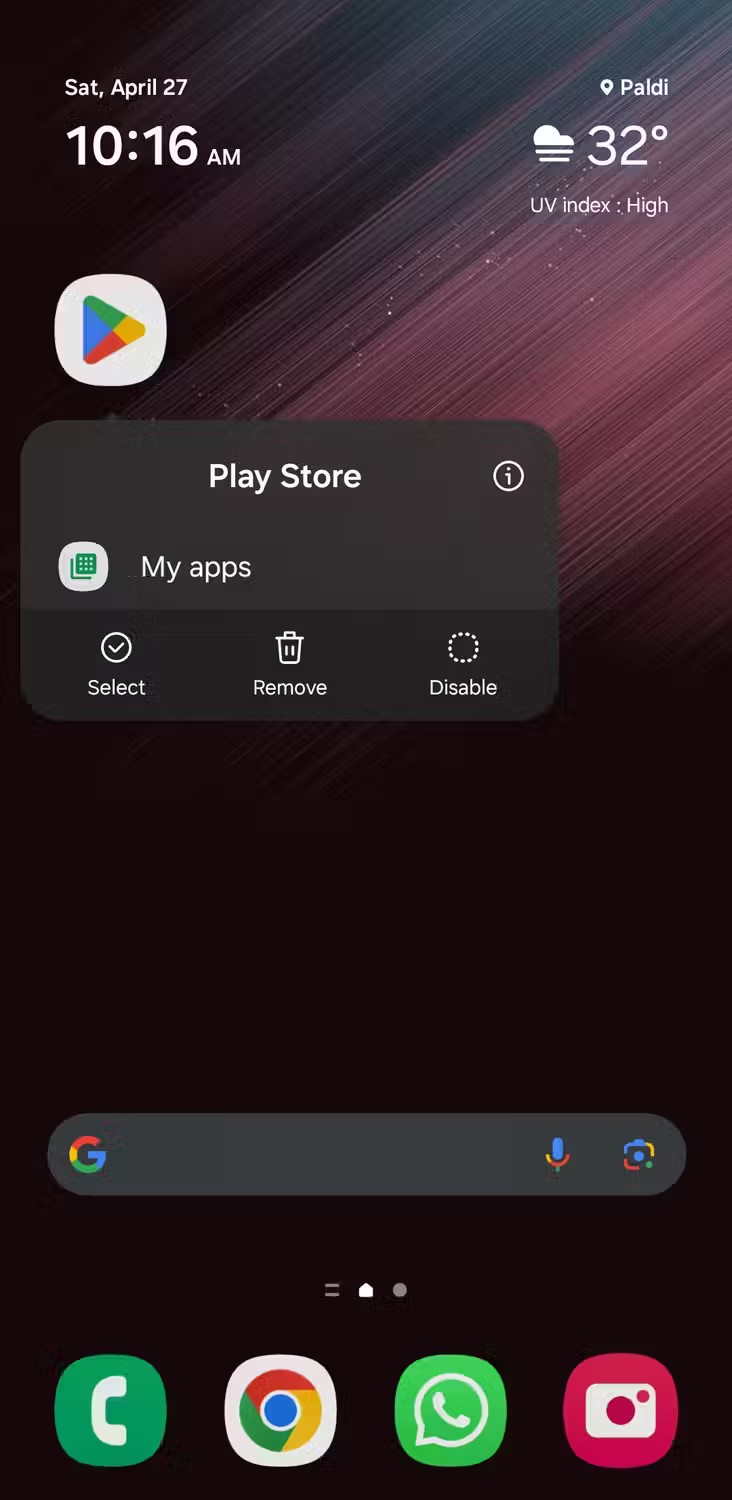
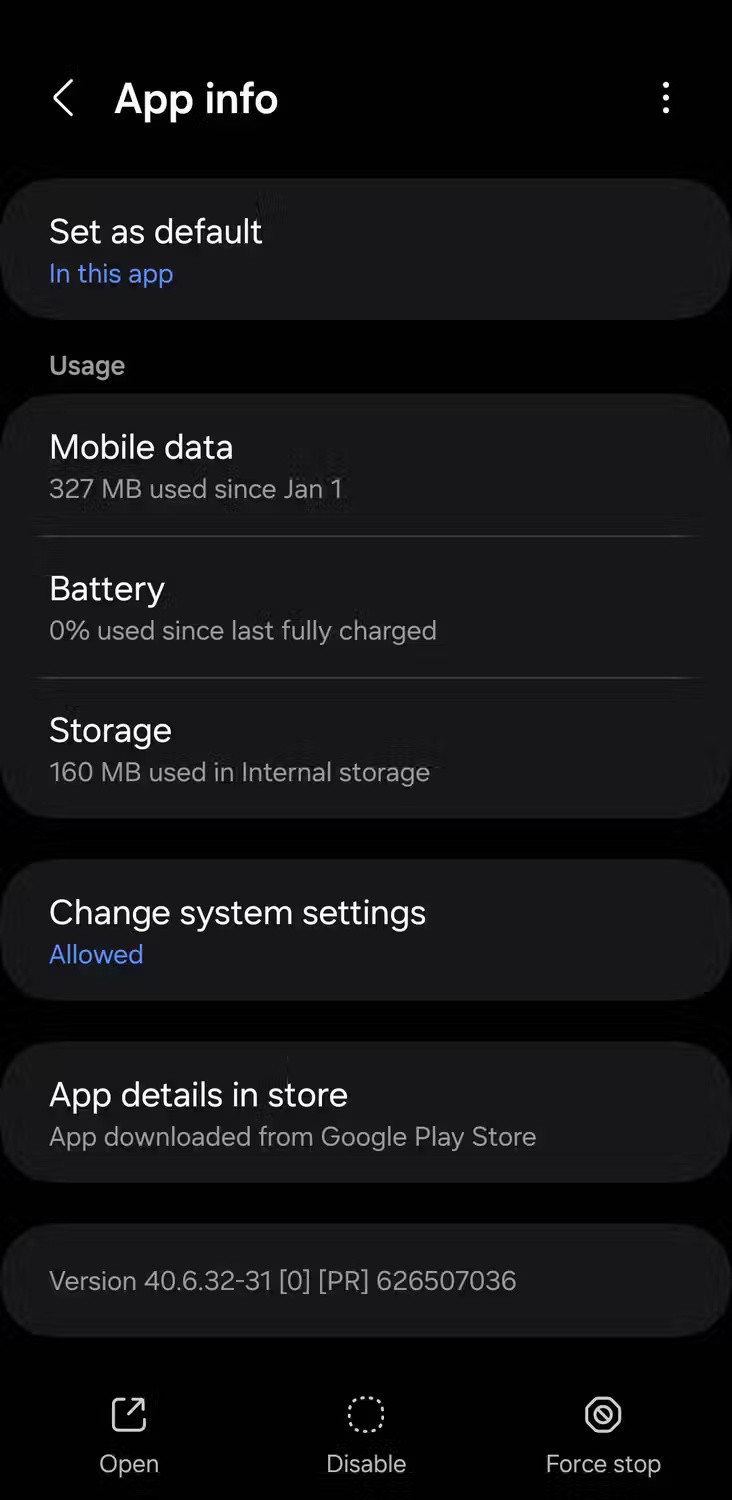
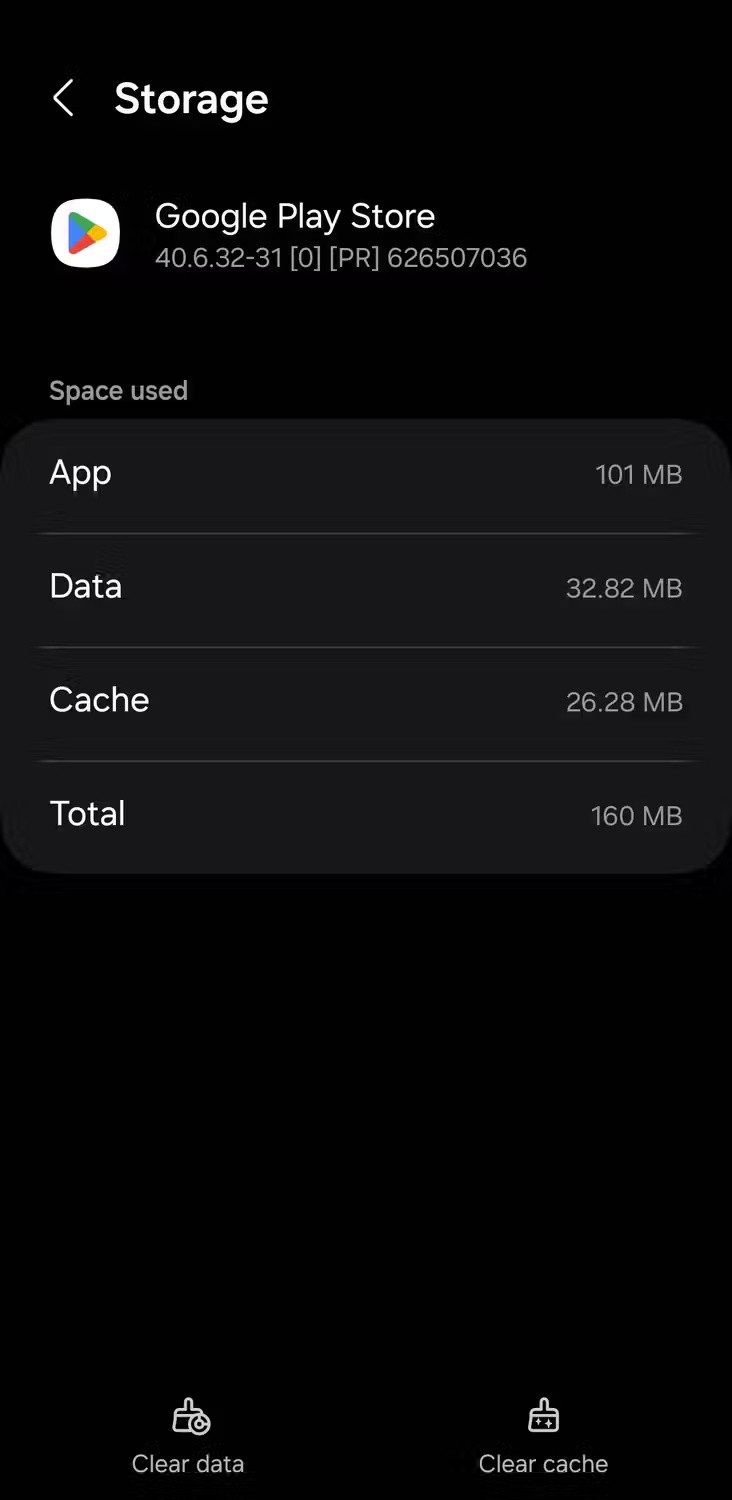
5. Deinstallieren und installieren Sie Play Store-Updates neu
Da der Play Store ein integraler Bestandteil des Android-Betriebssystems ist, lässt er sich nicht von Ihrem Telefon deinstallieren. Die Updates können jedoch deinstalliert werden. Sollten die vorherigen Fehlerbehebungen nicht geholfen haben, versuchen Sie, die Play Store-Updates zu deinstallieren und anschließend neu zu installieren, um das Problem zu beheben.
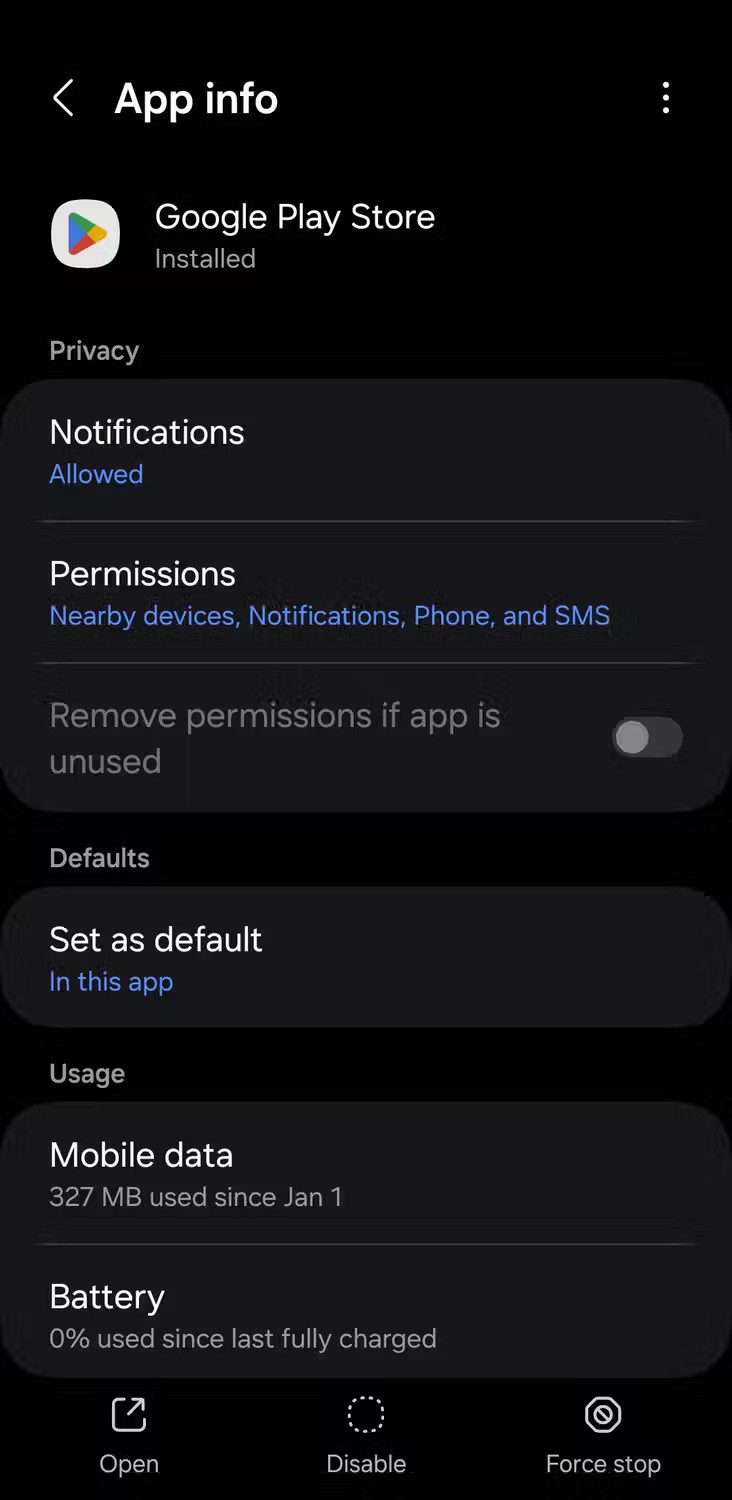
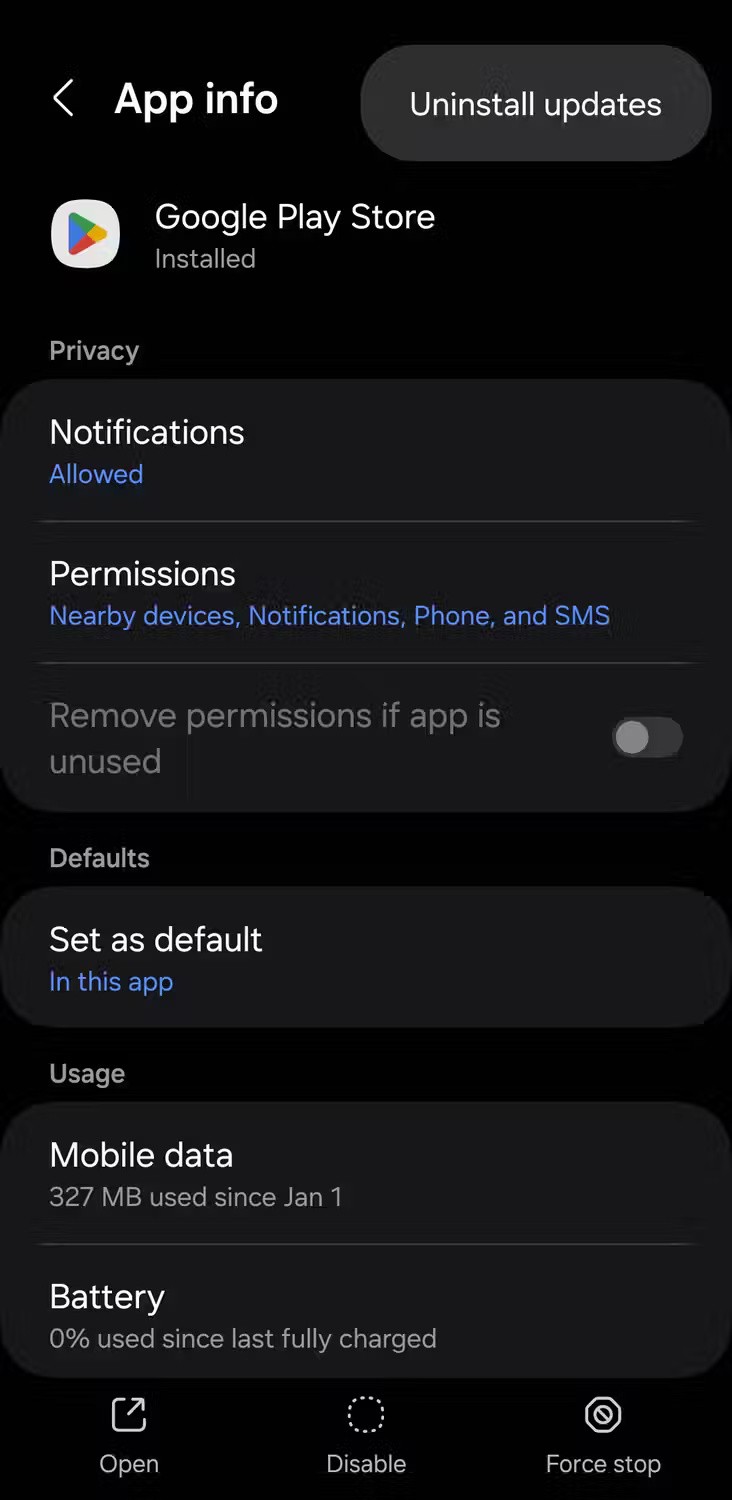
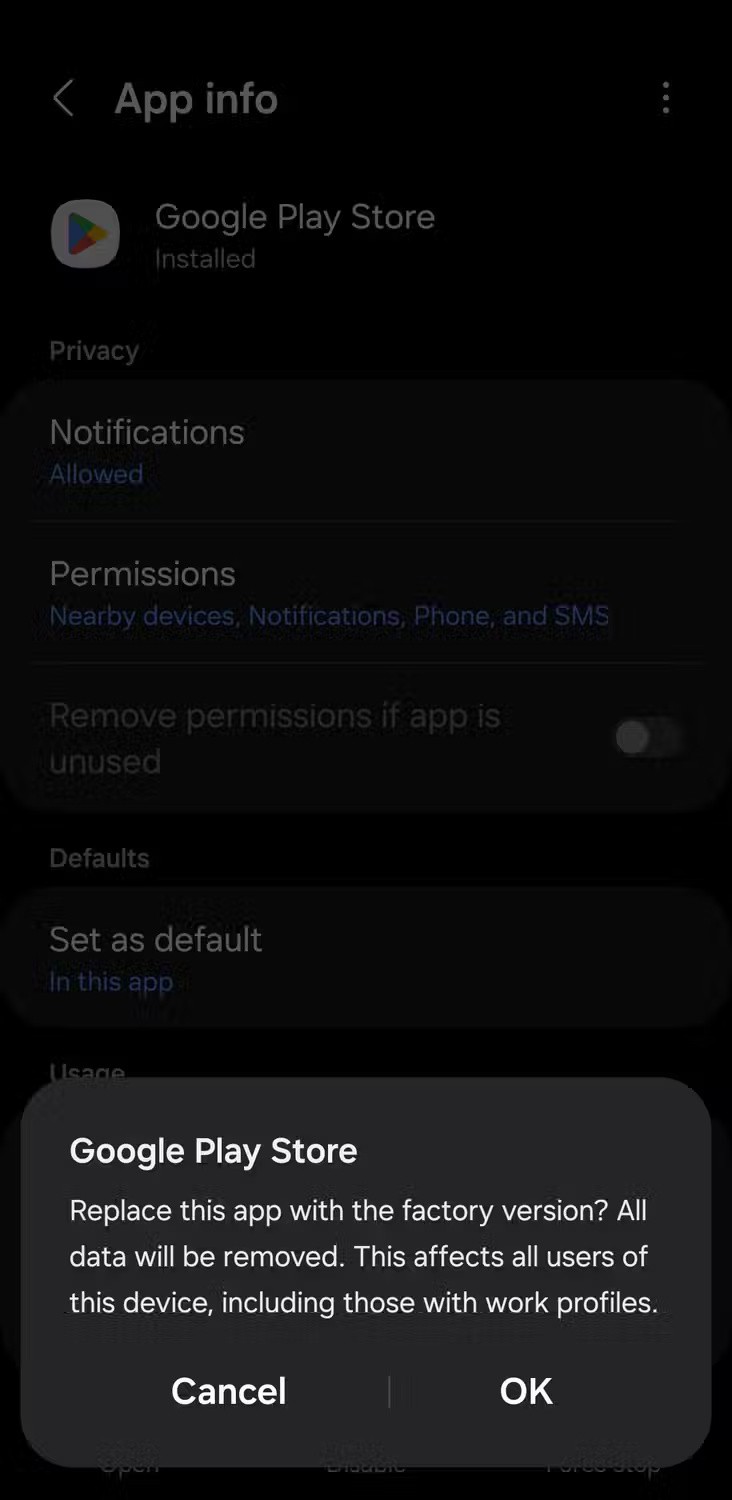
Öffnen Sie anschließend den Google Play Store. Die gelöschten Updates werden automatisch installiert. Überprüfen Sie anschließend, ob das Problem weiterhin besteht.
6. Geben Sie Speicherplatz auf Ihrem Telefon frei
Ein weiterer Grund, warum der Play Store Apps möglicherweise nicht automatisch aktualisiert, ist, dass der Speicherplatz Ihres Telefons knapp wird. Android-Telefone benachrichtigen Sie, wenn der Speicherplatz knapp wird. Sie können dies aber auch manuell überprüfen, indem Sie zu Einstellungen > Allgemeine Verwaltung > Speicher gehen .
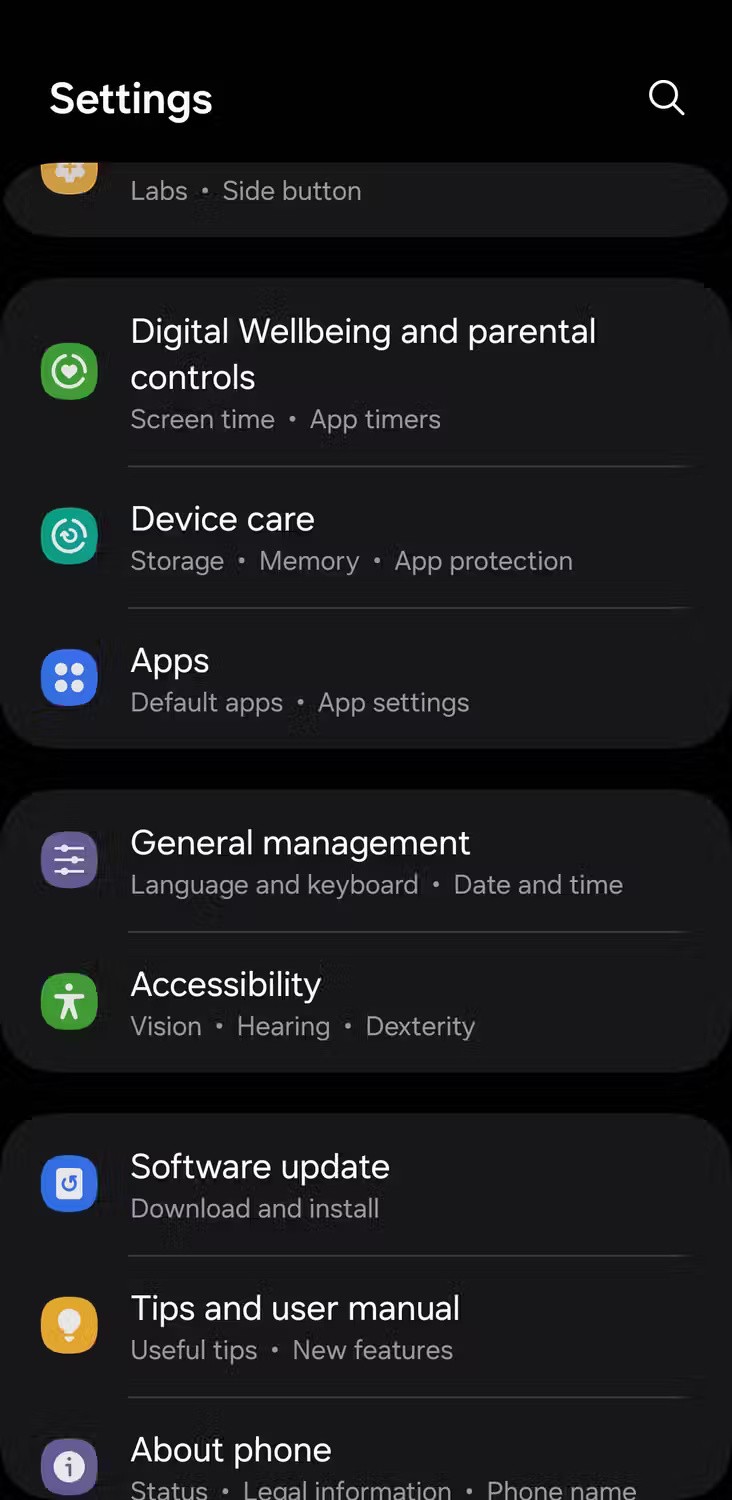
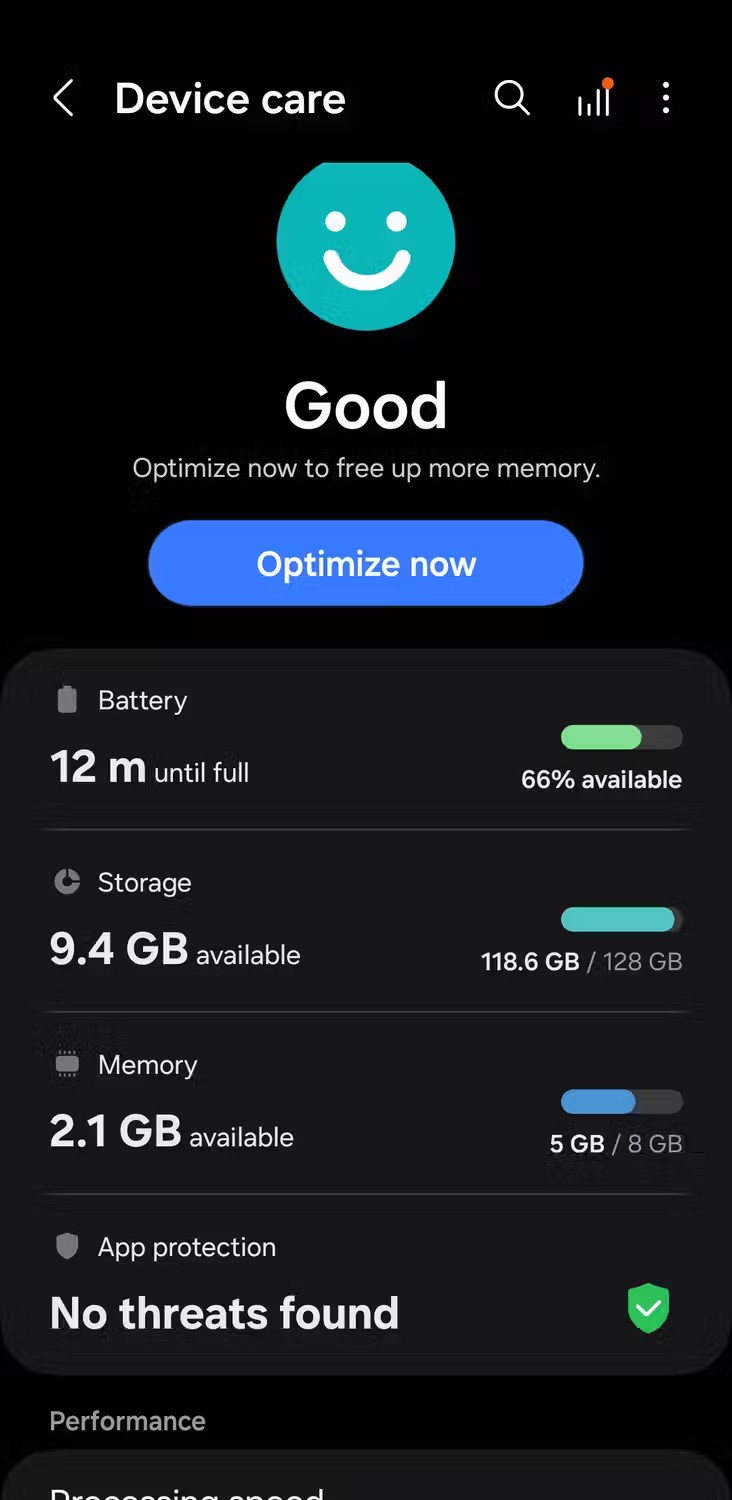
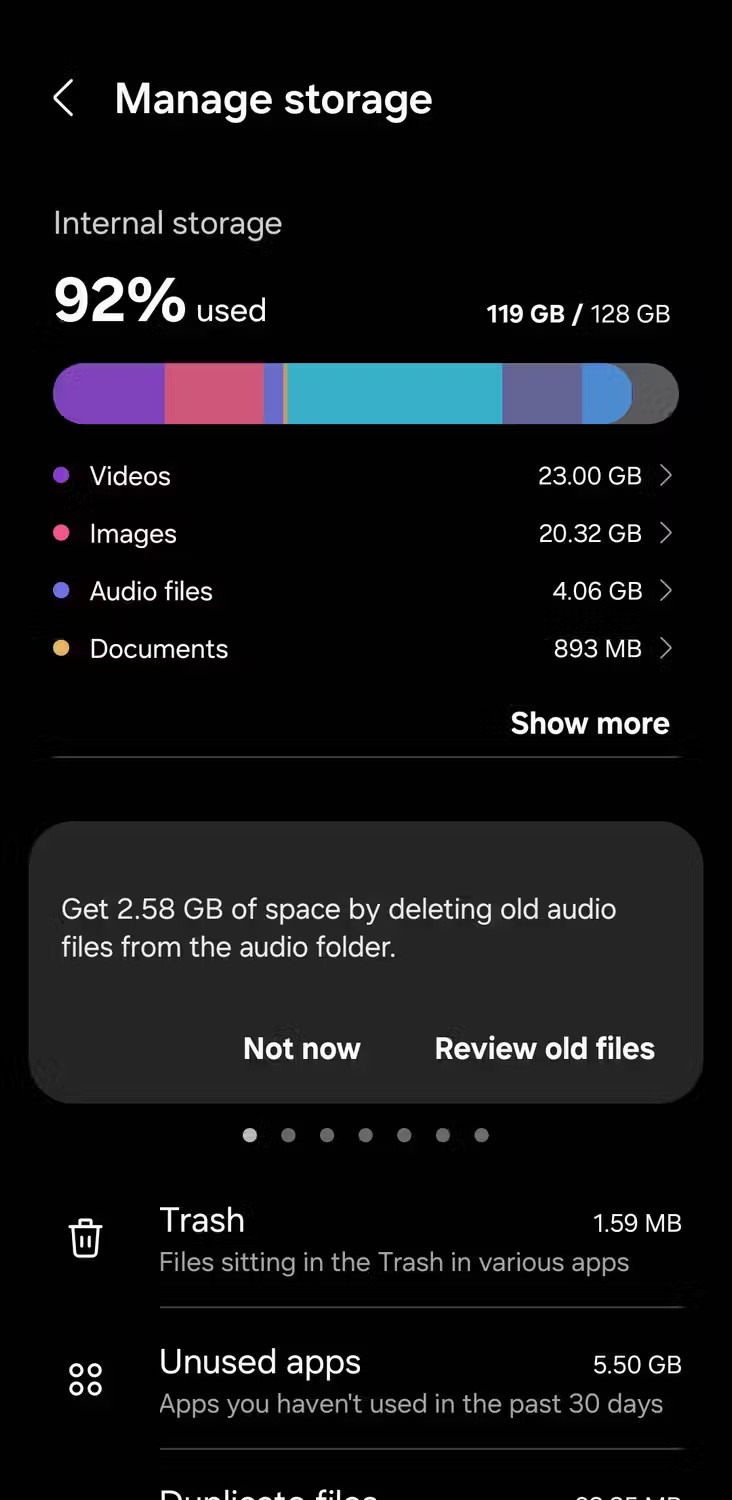
Löschen Sie nicht verwendete Apps oder unerwünschte Dateien, um Speicherplatz auf Ihrem Android-Telefon freizugeben . Alternativ können Sie alternative Lösungen nutzen, um mehr Speicherplatz auf Ihrem Android-Telefon freizugeben.
7. Melden Sie sich beim Play Store ab und wieder an
Probleme mit dem Google-Konto können manchmal dazu führen, dass der Play Store Apps nicht automatisch aktualisiert. Versuchen Sie, Ihr Google-Konto zu entfernen und erneut hinzuzufügen, um zu sehen, ob das Problem dadurch behoben wird. So geht's:
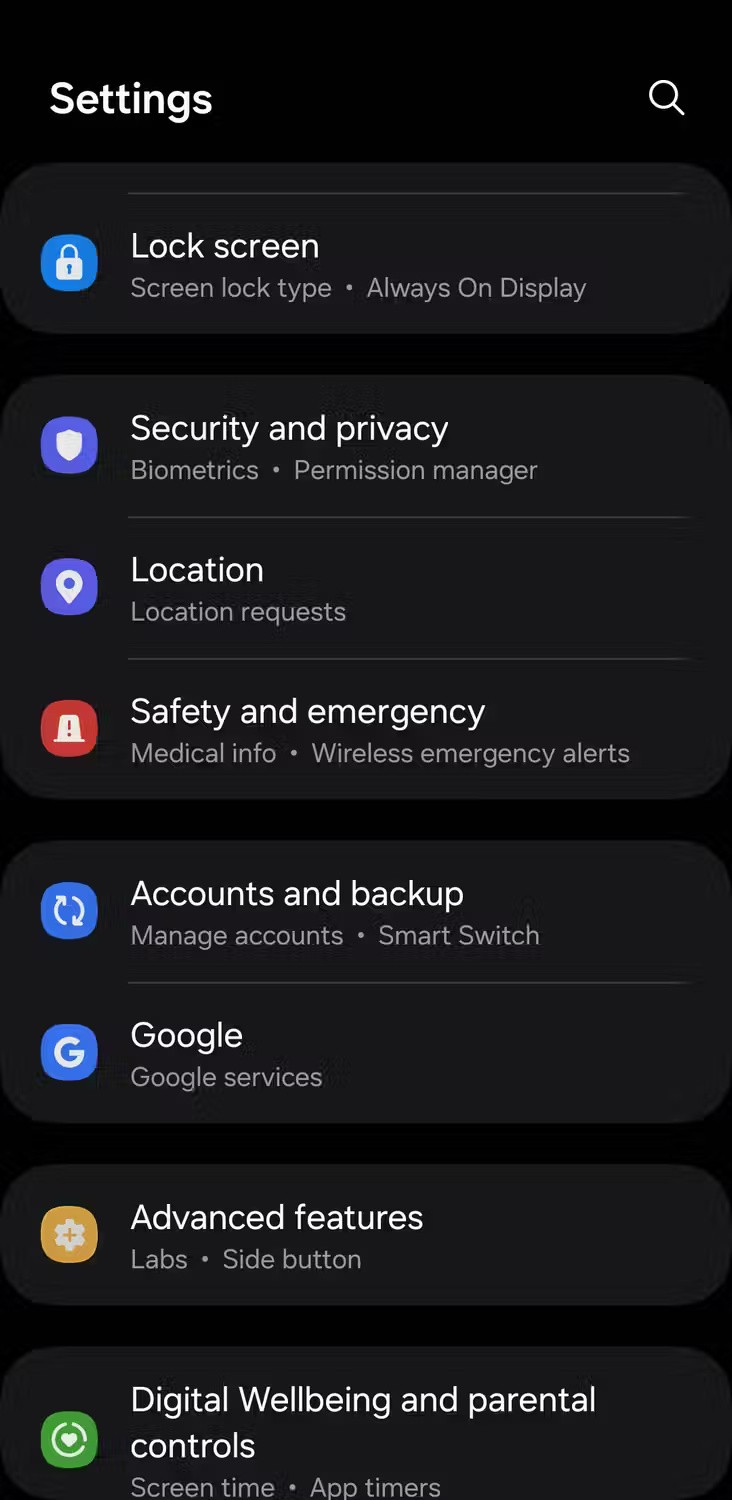
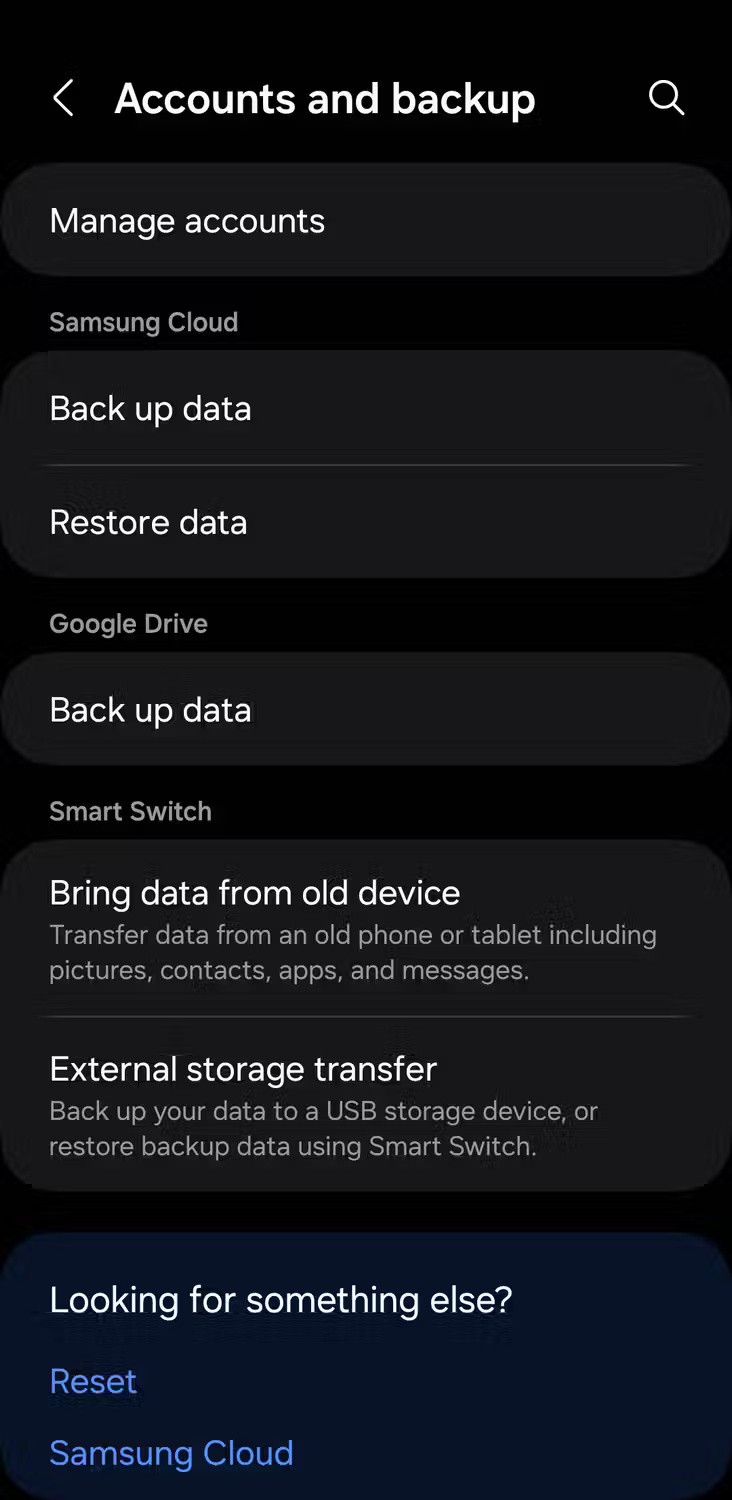
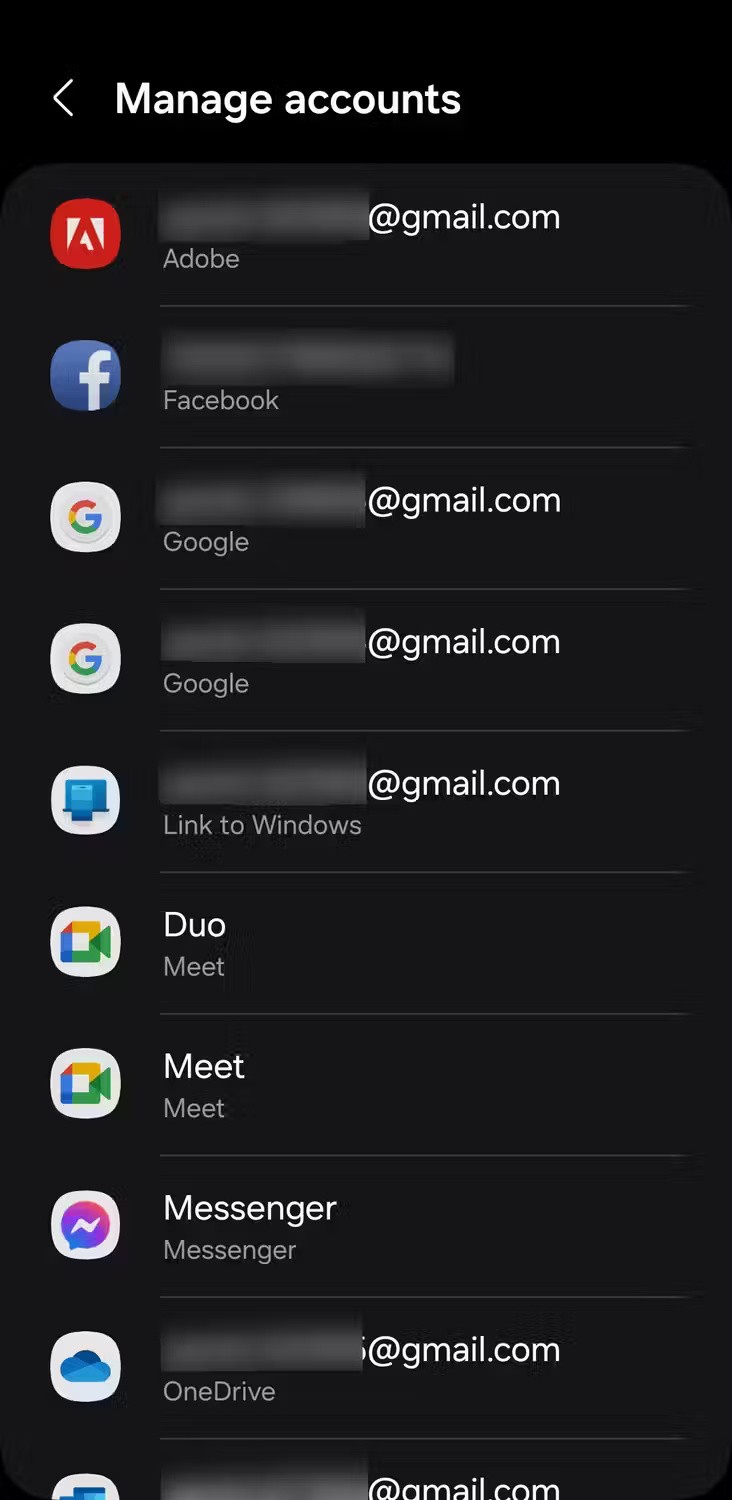
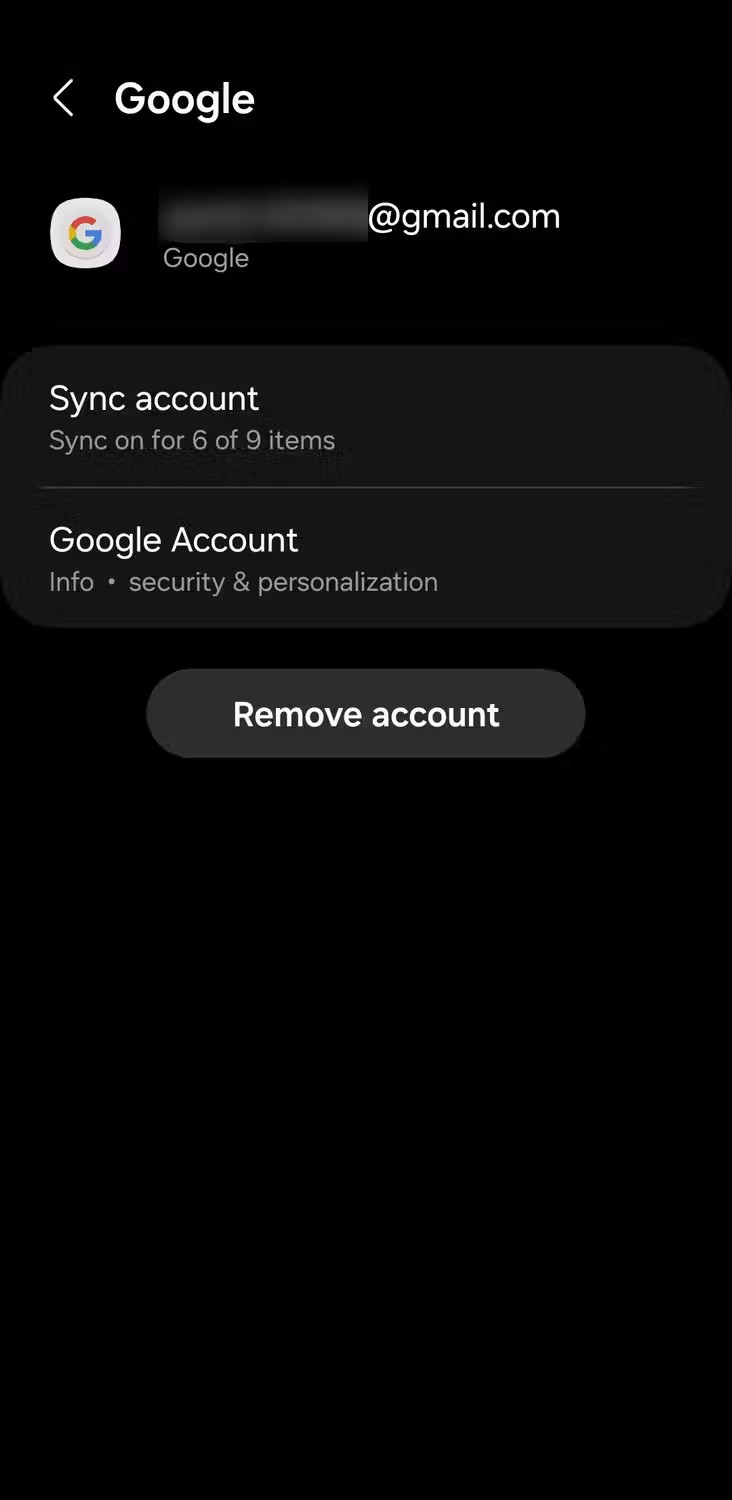
Starten Sie Ihr Gerät nach dem Entfernen des Kontos neu und fügen Sie es anschließend wieder hinzu. Danach sollten keine Probleme mehr auftreten.
8. Suchen Sie nach Android-Updates
Der Play Store kann Probleme beim Aktualisieren von Apps haben, wenn Ihr Telefon nicht über die neueste Android-Version verfügt. Da Software-Updates häufig bestehende Probleme beheben und die Systemstabilität verbessern, installieren Sie sie, sobald sie verfügbar sind.
Navigieren Sie auf Ihrem Android-Smartphone zu Einstellungen > Software-Update > Herunterladen und installieren. Falls ein Update verfügbar ist, laden Sie es herunter und installieren Sie es.
9. Telefon auf Werkseinstellungen zurücksetzen
Wenn keine der oben genannten Lösungen funktioniert, müssen Sie Ihr Android-Telefon auf die Werkseinstellungen zurücksetzen. Dadurch werden die Daten auf dem Gerät gelöscht und die ursprünglichen Einstellungen wiederhergestellt.
Durch diesen Vorgang wird Ihr Telefon neu gestartet und möglicherweise werden automatische App-Updates sowie andere Softwareprobleme behoben, die auf Ihrem Gerät auftreten können.
Wichtig zu beachten: Der Play Store aktualisiert Apps, die Sie auf Ihr Telefon geladen haben, nicht automatisch. Sie benötigen eine App wie APKUpdater , die automatisch nach App-Updates aus externen Quellen sucht.
Der umfangreiche Google Play Store macht die Installation von Programmen und Anwendungen auf der Android-Plattform extrem einfach.
Es ist möglicherweise nicht so präzise gesteuert wie Apples tvOS oder so einfach zu verwenden wie die Roku-Plattform, aber Android TV macht dies mit seinen grenzenlosen Anpassungsmöglichkeiten wett.
Die neueste Version von Google Play Store APK, Google Play oder Play Store, bietet eine Vielzahl von Apps und Spielen für Android-Nutzer auf der ganzen Welt.
Es gibt über eine Million Android-Apps im Google Play Store. Einige davon sind jedoch nicht verfügbar, da sie gegen die Nutzungsbedingungen von Google verstoßen. Sie können sie jedoch jederzeit installieren.
In diesem Artikel erfahren Sie, wie Sie bei einem Festplattenausfall wieder auf Ihre Festplatte zugreifen können. Folgen Sie uns!
Auf den ersten Blick sehen AirPods wie alle anderen kabellosen Ohrhörer aus. Doch das änderte sich, als einige weniger bekannte Funktionen entdeckt wurden.
Apple hat iOS 26 vorgestellt – ein wichtiges Update mit einem brandneuen Milchglasdesign, intelligenteren Erlebnissen und Verbesserungen an bekannten Apps.
Studierende benötigen für ihr Studium einen bestimmten Laptop-Typ. Dieser sollte nicht nur leistungsstark genug sein, um im gewählten Studienfach gute Leistungen zu erbringen, sondern auch kompakt und leicht genug, um ihn den ganzen Tag mit sich herumzutragen.
Das Hinzufügen eines Druckers zu Windows 10 ist einfach, allerdings ist der Vorgang für kabelgebundene Geräte anders als für kabellose Geräte.
Wie Sie wissen, ist RAM ein sehr wichtiger Hardwareteil eines Computers. Es dient als Speicher für die Datenverarbeitung und ist entscheidend für die Geschwindigkeit eines Laptops oder PCs. Im folgenden Artikel stellt WebTech360 einige Möglichkeiten vor, wie Sie mithilfe von Software unter Windows RAM-Fehler überprüfen können.
WLAN-Netzwerke werden von vielen Faktoren beeinflusst, die über Router, Bandbreite und Störungen hinausgehen. Es gibt jedoch einige clevere Möglichkeiten, Ihr Netzwerk zu verbessern.
Wenn Sie auf Ihrem Telefon zur stabilen Version von iOS 16 zurückkehren möchten, finden Sie hier die grundlegende Anleitung zum Deinstallieren von iOS 17 und zum Downgrade von iOS 17 auf 16.
Joghurt ist ein tolles Lebensmittel. Ist es gesund, täglich Joghurt zu essen? Was passiert mit Ihrem Körper, wenn Sie täglich Joghurt essen? Finden wir es gemeinsam heraus!
In diesem Artikel werden die nahrhaftesten Reissorten besprochen und wie Sie den gesundheitlichen Nutzen der Reissorte Ihrer Wahl maximieren können.
Das Erstellen eines Schlafplans und einer Schlafenszeitroutine, das Ändern Ihres Weckers und die Anpassung Ihrer Ernährung sind einige der Maßnahmen, die Ihnen helfen können, besser zu schlafen und morgens pünktlich aufzuwachen.
Miete bitte! Landlord Sim ist ein Simulationsspiel für iOS und Android. Du spielst den Vermieter eines Apartmentkomplexes und vermietest eine Wohnung mit dem Ziel, die Innenausstattung deiner Wohnungen zu modernisieren und sie für die Vermietung vorzubereiten.
Hol dir Roblox-Spielcodes für Bathroom Tower Defense und löse sie gegen tolle Belohnungen ein. Damit kannst du Türme mit höherem Schaden verbessern oder freischalten.
In DeepSeek waren anfangs große Hoffnungen gesetzt. Der KI-Chatbot wurde als starker Konkurrent von ChatGPT vermarktet und versprach intelligente Konversationsfunktionen und -erlebnisse.
Beim Notieren anderer wichtiger Dinge übersieht man leicht wichtige Details. Und während des Chats Notizen zu machen, kann ablenkend sein. Fireflies.ai ist die Lösung.